起動ページの設定方法(Microsoft Edge)
Microsoft Edgeのブラウザを起動したときに表示されるページ(スタートページ)の設定方法をご案内します。
起動ページの設定をする
- Microsoft Edgeを起動する。
- 画面右上の[…]をクリックする。
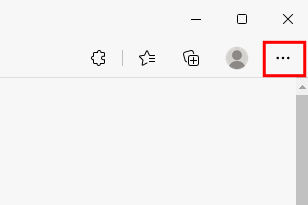
- メニュー下の[設定]をクリックする。
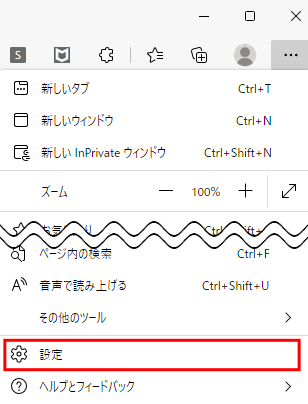
- 「設定」の[スタート/ホーム/新規タブ ページ]をクリックする。
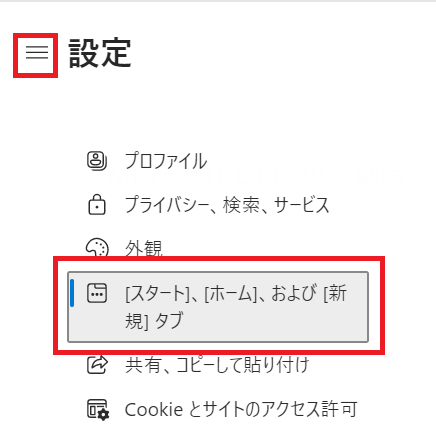
- 「起動時」から[カスタム サイトを開く]を選択し、[サイトの追加]をクリックする。
開いた画面に設定したいURLを入力し、[追加]をクリックする。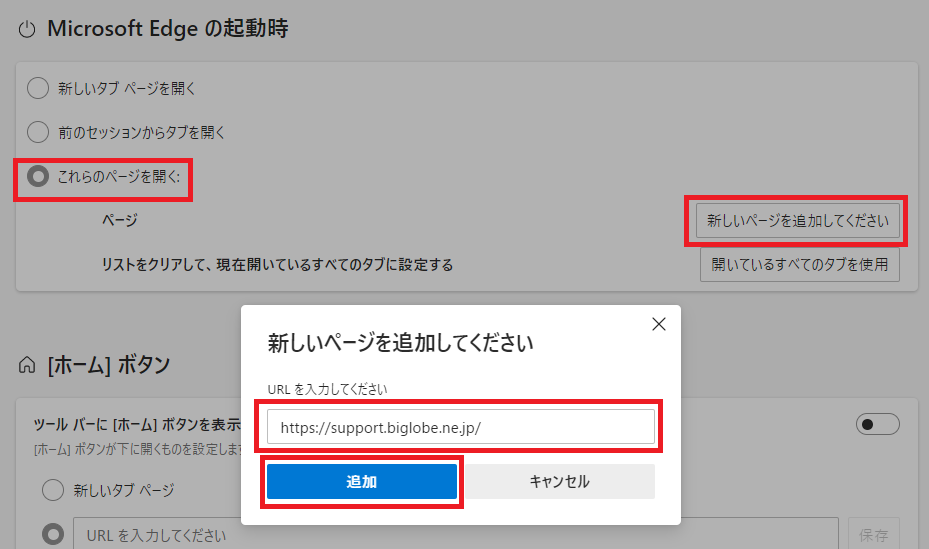
- 起動ページに設定される。
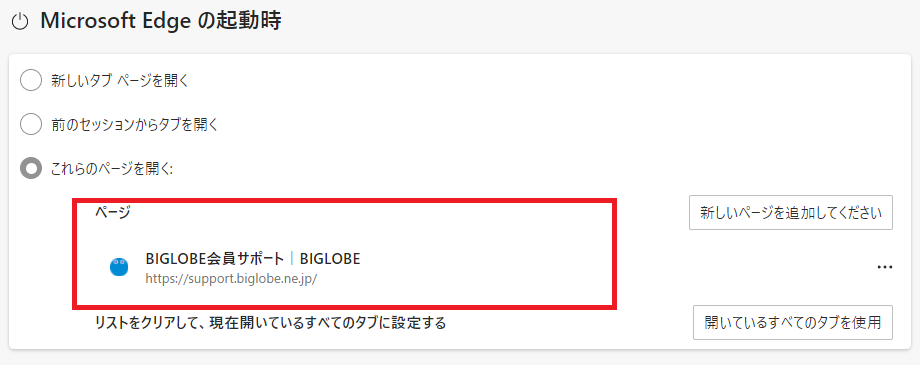
以上で「起動ページの設定をする」は完了です。
複数のページをまとめて起動ページに設定する
複数のページをまとめて起動ページに設定できます。
- 登録したいページを全てタブで表示しておいて[開いているすべてのタブを使用]をクリックして、まとめて登録します。
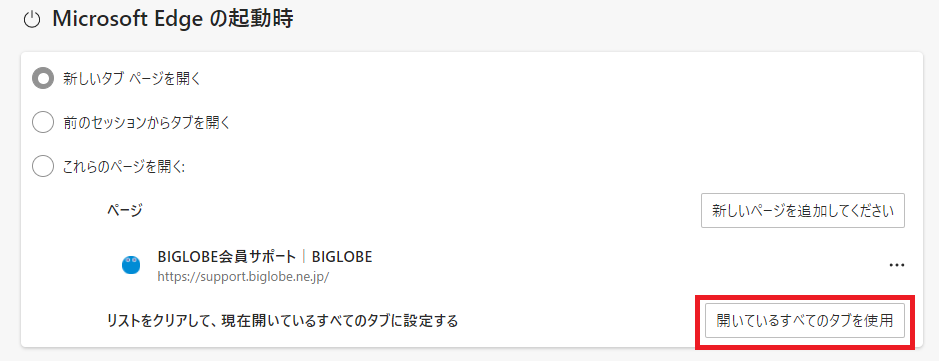
- スタートページに追加で設定される。
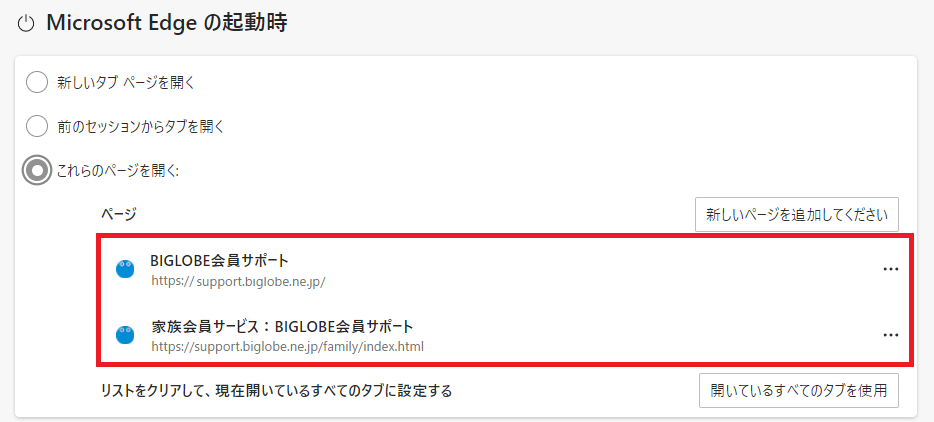
以上で「複数のページを起動ページに設定する」は完了です。
アンケートにご協⼒ください
このページは役に⽴ちましたか︖
